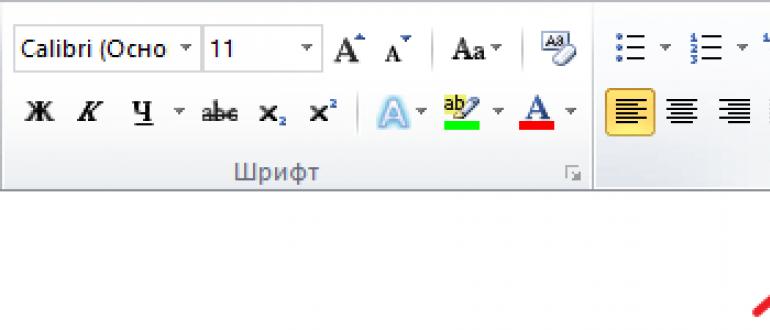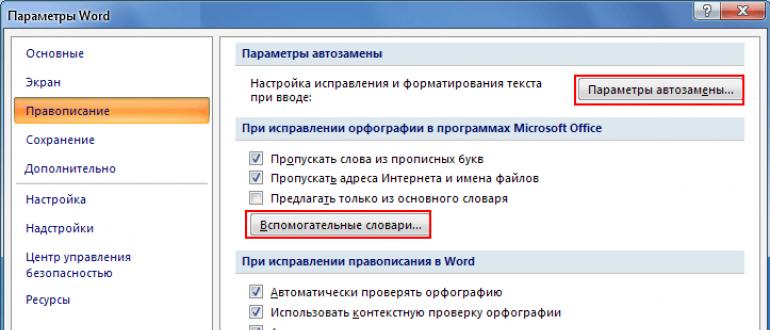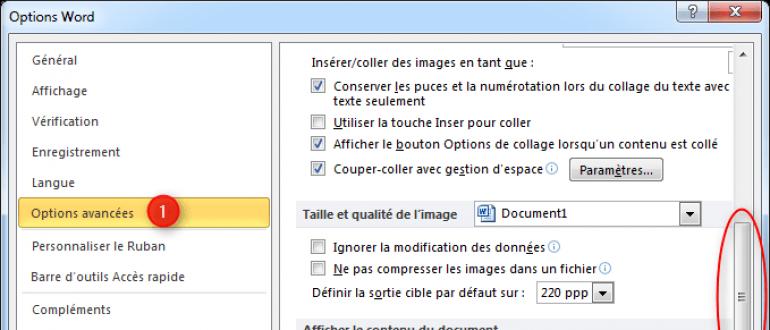Word-da imloni tekshirish. To'g'ri yozish, ayniqsa saytlarda yoki bloglarda odamlar sizning oldingizga kelishlarining asosiy shartidir. Bir nechta qo'pol xatolarni ko'rganingizda juda yoqimsiz. Buni odam shunchaki kalit bilan xatoga yo'l qo'yganida tushunsa bo'ladi, lekin siz aniq "ikki kishilik" ni ko'rsangiz, u qaytaradi. Men ham tez-tez fikrlarimga shoshilaman va xatni, hatto butun so'zni yoki vergulni sog'inaman. Maqolalar yozishda Microsoft Word menga juda ko'p yordam beradi. Agar uni to'g'ri sozlasangiz, u sizning ijodiy ishlaringizda ajralmas yordamchi bo'ladi. Ushbu dastur juda katta imkoniyatlarga ega. Matnni yozayotganda u imlo, grammatikani tekshirishi, xatolaringizni bartaraf qilishi, ushbu yozuv uslubida qaysi so'zni qo'llash yaxshiroq ekanligini aytib berishi, sinonimlarni topishi va boshqa ko'p narsalarni amalga oshirishi mumkin. Yana takrorlayman - asosiysi uni to'g'ri sozlash.
Oldindan yaratilgan yoki puxta o'ylangan holda matn muharririda ishlash ancha tez va qulayroq .
Bir oyna ochiladi Parametrlar . Yorliqni tanlang Imlo .
Bugun biz Wordni imlo va grammatikani tekshirish uchun sozlaymiz.
Dastur sizning matningizdagi imlo va grammatikani avtomatik ravishda tekshirishi uchun menyuni oching Xizmat . Jamoani tanlang Parametrlar .

Dalada Imlo katakchani belgilang Imloni avtomatik tekshirish ;
Dalada Grammatika katakchani belgilang Grammatikani avtomatik tekshiring va Imlo tekshiring .
Mulk to'g'risida Noto'g'ri yozilgan so'zlarni ajratmang sizga belgi qo'yishingiz shart emas, aks holda xato qilsangiz, dastur sizga buni ko'rsatmaydi va siz buni sezmasligingiz mumkin.
Qolgan sozlashlarni avvalgidek qoldirish mumkin.
Keyin, bosing Shaxsiylashtirish deraza ostida Qoida o'rnatildi va derazaga boring Grammatikani sozlash . Oynada Qoida to'plami ishlatilgan kerakli to'plamni tanlang. Men shaxsan foydalanaman Ish yozishmalari uchun .
Tugmani quyidagicha sozlang Grammatika va barcha funktsiyalar uchun pastdagi katakchani belgilang. Qolganini qoldiring va tugmachani bosing OK .

2007 so'z bilan imlo tekshiruvi
Word 2007 da imlo avtomatik tekshirilishini sozlash uchun dastur logotipi bilan go'zal belgining yuqori chap tomoniga cherting va ochilgan ro'yxatning oxiriga o'ting. Tugmani bosing ParametrlarSo‘z .

Keyingi oynada yorliqqa o'ting Imlo va kerak bo'lganda belgilang.

Barcha o'zgarishlardan so'ng, eng pastki qismdagi tugmani bosishni unutmang OK , sozlamalarni saqlash uchun.
2010 so'zida imlo tekshiruvi
Word 2010-da imlo tekshiruvi sozlamalari Word 2007-dagi sozlamadan biroz farq qiladi.
Avval menyuga kirishingiz kerak Fayl . Keyin yozuvga o'ting Parametrlar .

Va allaqachon derazada ParametrlarSo‘z yuqorida tavsiflangan sozlamalarni bajaring.

Word-da imlo tekshiruvini o'rnatgandan so'ng, dastur to'lqinli chiziq ostiga qo'yib xatolarni tekshiradi va aniqlaydi. Qizil chiziq imlo xatosini, yashil chiziq esa sintaksisni anglatadi.
Vergullarga kelsak, dastur har doim ularning joylashishini to'g'ri ko'rsatmaydi, shuning uchun ba'zida o'zingiz uchun o'ylang. Ammo imlo haqida - u adashmaydi.
Agar dastur biron bir so'zni bilmasa, ya'ni. uning lug'atida bu so'z yo'q, shuning uchun siz ushbu so'zni lug'atga o'zingiz kiritishingiz mumkin, tekshiruvdan oldin, hech bo'lmaganda Internetda, uning to'g'ri imlosi.
Microsoft Word matn muharriri xatolarni avtomatik ravishda tekshiradi va ba'zida ularni tuzatadi, lekin har doimgidan standart tekshirish kifoya qiladi, ayniqsa matnda chet tillaridan foydalanganda.
Nosozliklarni tuzatish va xatolarni tuzatish bo'yicha yanada samarali ishlash uchun muharrirda Word 2016 misolidan foydalanishni ko'rib chiqadigan qo'shimcha vositalar mavjud. Ammo interfeys qisman dasturning oldingi versiyalariga o'xshaydi.
Xatolarning tagini chizish
Odatiy bo'lib, Word xato deb hisoblagan notanish so'zlarning ustiga chizilgan qizil chiziqdan foydalanadi. Belgilangan so'z yoki maydonni sichqonchaning o'ng tugmasi bilan bosganingizda, lug'atlarda tegishli alternativa mavjud bo'lsa, dastur avtomatik ravishda tuzatish variantini taklif qiladi. Bundan tashqari, alternativa yo'q yoki taklif qilingan barcha variantlar sizga mos kelmasligi aniq.
Ko'pincha Word-da kompaniyalar va joylarning nomi, shuningdek ba'zi ismlar va familiyalar bilan tanish emas. Agar siz kelajakda ushbu yoki boshqa so'zni bir necha bor ishlatishni rejalashtirmoqchi bo'lsangiz, sichqonchaning o'ng tugmachasini bosib, o'sha kontekst menyusi orqali "Lug'atga qo'shish" variantini tanlashingiz mumkin va kelgusida ushbu holatda ushbu so'z ishlatilmaydi. xato uchun hisoblang. Bundan tashqari, kontekst menyusidagi joriy hujjatdagi "Hammasini o'tkazib yuborish" variantini tanlasangiz, bezovta qilinadigan pastki taglardan xalos bo'lasiz.
Grammatikaning tagiga chizish
Grammatik tuzilishlarni tekshirish shunga o'xshash tarzda ishlaydi. Mumkin bo'lgan xatolar qizil bilan emas, balki ko'k to'lqinli chiziq bilan ta'kidlangan. Bu har doim ham xato emas, bu ko'pincha qoidalar to'plamiga asoslangan matn muharririning fikri, shuning uchun bunday tanlovlarga ko'r-ko'rona ishonmaslik kerak. Aytgancha, tuzatishga oid takliflar o'ng tugmachani bosish orqali ham mavjud.
Siz mavjud bo'lgan grammatika qoidalarini sozlashingiz, Fayl menyusi orqali ushbu parametrni yoqishingiz yoki o'chirib qo'yishingiz mumkin - Variantlar - imlo yorlig'i.
Qo'lda xato va grammatikani tekshirish
Tasma menyusidan "Ko'rib chiqish" yorlig'iga o'tib va \u200b\u200b"Imlo" tugmachasini bosib (yoki F7 tugmachasini bosish bilan) ketma-ketlikni tekshirishingiz mumkin. Word sizga xatolarni birma-bir ko'rsatadi va hujjatning o'ng tomonida maxsus oyna ochiladi, unda tuzatish variantlari va protseduralarni boshqarish tugmalari taklif etiladi. Ushbu parametr katta hujjatlar bilan ishlashda vaqtni tejashga yordam beradi, muharrir ta'kidlagan har bir so'zni mustaqil qidirishning o'rniga, xatolardan boshqasiga o'tib ketmoqda.

Agar siz hujjat ustida ishlayotganingizda ba'zi so'zlarni qo'lda qoldirgan bo'lsangiz, ushbu amalni bekor qilishingiz mumkin. "Fayl" - "Tanlovlar" - "Imlo" yorlig'i va "Qayta tekshirish" tugmachasi.
Lug'at boshqaruvi
Siz lug'atga tasodifan noto'g'ri yozilgan so'zni qo'shishingiz mumkin va uni yo'q qilishni xohlaysiz yoki shunchaki lug'atda mavjud to'plamni tozalamoqchisiz. Buning uchun "Fayl" menyusiga o'ting - "Tanlovlar" - "Imlo" yorlig'i va "Custom Lug'atlar" tugmachasi - ishlatiladigan lug'atni tanlang va "So'zlar ro'yxatini o'zgartirish" tugmasini bosing.
Ochilgan oynada siz qo'l bilan qo'shilgan barcha so'zlarning ro'yxatini ko'rasiz. Siz ulardan birini yoki barchasini o'chirib tashlashingiz mumkin. Bu erda siz yangi so'zlarni qo'shishingiz mumkin, xususan turli xil holatlar va raqamlar shakllaridan foydalangan holda, kelajakda matn muharriri ularni xatolarga olib kelmasligi uchun.

Tilni o'zgartirish
Siz turli tillarda imlo va grammatika tekshiruvlarini o'tkazishingiz mumkin. Buning uchun lenta menyusidagi "Ko'rib chiqish" yorlig'ini tanlang, "Til" tugmachasini bosing va qalqib chiqadigan menyuda "Imlo tekshiruvi tili" ni tanlang. Ochilgan oynada siz mavjud tillar to'plamlarining ro'yxatini ko'rasiz. Oldin o'rnatilgan tillar ularning nomining chap tomonida maxsus belgi bilan belgilanadi.
Bu erda tanlangan matnni qaysi tilda yozilganligini tekshirishingiz mumkin, shunda tekshirish paytida chalkashliklar bo'lmaydi. Shuningdek, ushbu oynada siz keyingi hujjatlarda ishlatiladigan standart tilni belgilashingiz mumkin.

Yangi lug'atlarni o'rnating
Agar siz yoki boshqa tillar lug'ati siz uchun o'rnatilmagan bo'lsa - muammo bo'lmaydi. Oldingi paragrafda muhokama qilingan "Til" oynasida mos keladigan nomni ikki marta bosing, so'ng "Ko'rib chiqish" menyusida "Til" ni bosing va "Til sozlamalari" ni tanlang. Siz tanlangan tillar to'plamini va ularga lug'atlar o'rnatilgan-o'rnatilmaganligini ko'rasiz. Agar lug'at o'rnatilmagan bo'lsa, u holda sizga faol veb-sayt taklif etiladi, uni bosish uchun siz ofis.com rasmiy veb-saytiga o'tasiz.

Saytda siz mavjud tillardan birini tanlashingiz va lug'atni yuklab olishingiz mumkin. Shuningdek, til paketini o'rnatish bo'yicha ko'rsatmalar ham taqdim etiladi.
Imlo tekshiruvini o'chirib qo'ying
Word matn muharriri avtomatik tekshirishni o'chirish imkoniyatini taqdim etadi. Bundan tashqari, siz grammatika yoki imlo tekshiruvini yoki ikkalasini ham tanlab o'chirib qo'yishingiz mumkin. Bu "Tanlovlar" menyusidagi "Imlo" allaqachon tanish tabida amalga oshiriladi.
"Yozayotganda imlo tekshiruvi" yonidagi katakchani olib tashlang va Word faqat xatolarni Tekshirish menyusi orqali "Imlo" tugmachasini bosganingizda qidirishi mumkin. Qizil to'lqinli chiziqlar endi ko'rinmaydi. Agar siz ushbu hujjatni faqat joriy hujjat uchun o'chirib qo'ymoqchi bo'lsangiz, "Tanlovlar" dagi "Imlo" yorlig'ining pastki qismidagi "Imlo hujjatlarini faqat ushbu hujjatda yashirish" katagidan foydalaning.

Xuddi shunday, grammatikani tekshirish o'chirilgan. Bundan tashqari, tekshiruvni aniq bekor qilish mumkin, buning uchun ma'lum bir paragrafni ajratib ko'rsatish kerak, "Ko'rib chiqish" menyusiga o'ting - "Til" tugmachasi, "Imlo tekshiruvi tili" elementi va yangi oynada "Imlo tekshirilmasin" katagiga belgi qo'ying.
Avtomatik tuzatish
Ushbu parametr foydali va ochiqchasiga aralashishi mumkin. U noto'g'ri deb hisoblagan joylarni avtomatik ravishda tuzatadi. U sukut bo'yicha faol, ammo sozlanishi. Qaysi hollarda avtomatik tuzatishlarni kiritish kerakligini va qaysi hollarda ular ortiqcha bo'lishini qo'lda belgilashingiz mumkin.
Xususan, agar siz bir xil so'zlarni tez-tez yozsangiz, ushbu parametr juda foydali bo'lishi mumkin. Aytaylik, agar siz doimiy ravishda korxonaning yoki o'quv muassasasining to'liq nomidan foydalansangiz, unda siz avtomatik ravishda to'liq versiyaga aylanadigan qisqa shaklni so'rashingiz mumkin.

Bu "Tanlovlar" da, "Imlo" yorlig'ida, "Avtomatik tuzatish parametrlari" tugmachasida amalga oshiriladi. Ochilgan oynada allaqachon beshta tab mavjud va tarkibni o'rganib chiqib, siz juda ko'p qiziqarli va foydali narsalarni topishingiz mumkin.
Boshqa ofis dasturlari
Microsoft Office to'plamidagi boshqa dasturlarda ham imlo tekshiruvi o'rnatilgan. Masalan, PowerPoint-da so'zlar shunga o'xshash tarzda ajratiladi va Excel elektron jadvallari bilan ishlaganda, imloni tekshirish uchun lenta menyusidan foydalanish kerak - Ko'rish yorlig'i va Imlo tugmachasi.
Office 365 uchun Word Mac uchun Office 365 uchun Word Mac Word uchun Word 2019 Word 2019 Mac uchun 2016 Word 2016 iPhone uchun Word Word Online Word Android telefonlari uchun so'z Windows Phone 10 uchun Word Mobile Less
Z0z_ siz terayotganingizda avtomatik ravishda imlo va grammatik xatolar mavjudligini tekshiradi. Xatolarni tuzatish va tuzatish uchun klaviatura va ekran o'qish moslamasidan foydalaning. Biz uni Narrator, JAWS va NVDA-da sinab ko'rdik, ammo agar ular standart kirish standartlari va usullariga rioya qilsalar, boshqa ekran o'quvchilari bilan ishlashlari mumkin.
Izohlar:
Ushbu bo'limda
Imlo klaviaturasi yorliqlari
Quyidagi jadvalda ushbu hudud uchun klaviatura yorliqlari keltirilgan Imlo.
Siz tekshirmoqchi bo'lgan _z0z_ hujjatidagi Alt + f tugmalarini bosib " fayl "va keyin T ni bosing so‘z parametrlari. _z1z_ ro'yxatga diqqatni qaratadi toifalar dialog oynasi So‘z parametrlari.
Yorliqni ochish uchun Imlo Word parametrlari dialog oynasida P tugmachasini, so'ngra TAB tugmachasini bosing. Muloqot oynasi ochilganda Imlo diqqat tugmachaga o'rnatiladi Avtomatik tuzatish parametrlari.
Muloqot oynasini ochish uchun Microsoft Word, Alt + K tugmalarini bosing. Tasdiqlash so'ralganda, tanlash uchun Enter ni bosing Ha. Agar siz hujjatni yana tekshirishni xohlamasangiz, tugmachaga o'tish uchun RIGHT ARROW tugmasidan foydalaning Yo'q va Enter ni bosing.
Quyidagi jadvalda _z0z_ hujjatlaridagi grammatika va imloni tekshirishingiz mumkin bo'lgan klaviatura yorliqlari ko'rsatilgan.
|
Harakat |
Klaviatura yorlig'i |
|---|---|
|
Ochish oynasi So‘z parametrlari. |
|
|
Yorliqni oching Imlo dialog oynasida So‘z parametrlari. |
P tugmachasini bosing |
|
Ochish oynasi Avtomatik tuzatish yorliqda Imlo. |
|
|
Ochish oynasi Avtomatik tuzatishda istisnolar dialog oynasida Avtomatik tuzatish. |
|
|
Yorliqda imloni qayta tekshiring Imlo. |
|
|
Yorliqni belgilang yoki belgini olib tashlang Imlo. |
|
|
Belgilash katagiga o'ting Shuningdek, grammatikani tekshiring yorliqda Imlo. |
|
|
Belgilang yoki belgini olib tashlang Faqat ushbu hujjatda imlo xatolarini yashirish yorliqda Imlo. |
|
|
Belgilang yoki belgini olib tashlang Faqat ushbu hujjatda grammatik xatolarni yashirish yorliqda Imlo. |
Z0z_ matn terishda imlo va grammatik xatolarni avtomatik ravishda tekshiradi va xatolarni ko'rish va ularni tuzatish uchun o'rnatilgan Mac OS ekranli o'quvchi VoiceOver-dan foydalanishga imkon beradi. Izohlar: Ushbu bo'limdaHujjatda imloni tekshiring
Imlo va grammatika xatolarini topmoqchi bo'lgan hujjatni oching va OPTION + COMMAND + L tugmachalarini bosing. Maslahat: Imlo va grammatikani faqat bitta gap yoki paragrafda tekshirish uchun kerakli matnni tanlang va OPTION + COMMAND + L tugmachalarini bosing. Siz SHIFT tugmachasini bosib ushlab turgan va o'q tugmachalari yordamida kursorni siljitish orqali matnning bir qismini tanlashingiz mumkin. Muloqot oynasi ochiladi Imlo. Siz "Imlo" iborasini va tekshirish tilini eshitasiz. Fokus matn maydonchasida bo'lib, unda siz noto'g'ri yozilgan so'zni yoki grammatik xatoni o'zgartirishingiz mumkin. Muloqot oynasida imlo takliflari yoki grammatika tuzatishlari ham mavjud. "Takliflar, jadval" xabarini eshitmaguningizcha Tab tugmachasini bir necha marta bosing. Xatoni tuzatishga qaror qilish uchun ularni tinglang. Word tomonidan aniqlangan xatoga javob berish uchun, kerakli buyruqni eshitmaguningizcha Tab tugmachasini bosing, keyin bo'sh joyni bosing. Xatoni tuzatgandan yoki o'tkazib yuborgandan so'ng, Word keyingi bosqichga o'tadi. Jarayonni har bir xato uchun takrorlang. Imlo tekshiruvi tugagach, siz "Imlo tekshiruvi tugallandi" iborasini eshitasiz. Agar siz faqat tanlangan matnni belgilasangiz, "Tanlangan parchani tekshirish tugallandi" jumlasi yangraydi. Hujjatga qaytish uchun SPACEBAR tugmasini bosing. Izoh: VoiceOver matnni o'qiydi. Agar Word bir vaqtning o'zida xato topsa, VoiceOver "typo" so'zini ham talaffuz qiladi. Ilgari o'tkazib yuborilgan so'zlardagi imlo va grammatikani qayta tekshiringO'tkazib yuborilgan so'zlar va grammatik xatolar ro'yxatini o'chirishingiz mumkin, shundan so'ng Word siz ilgari yozib yuborgan imlo xatolarini yana tekshiradi. Izoh: O'tkazib yuborilgan so'zlar va grammatika ro'yxati faqat ochilgan hujjat uchun tiklanadi. Ushbu amal boshqa Word hujjatlarida qoldirgan imlo va grammatik xatolarga ta'sir qilmaydi. Qayta tekshirishni xohlagan Word hujjatidagi menyu satriga o'tish uchun CONTROL + OPTION + M tugmalarini bosing. Siz "Menyu bar, Apple" iborasini eshitasiz. "Xizmat" so'zini eshitmaguningizcha O'RNI ARROW tugmachasini bosing, so'ngra "Imlo, pastki menyu" iborasini eshitmaguningizcha TANGROQ ARROW tugmachasini bosing. Ichki menyuni kengaytirish uchun Imlotugmasini bosing, CONTROL + OPTION + bo'sh joy. "O'tkazib yuborilgan so'zlar va grammatikani tiklash" degan xabarni eshitmaguningizcha, TANGI ARROW tugmasini bosing. Keyin bo'shliqni bosing. Xabarnoma oynasi ochiladi. Qayta tiklashni tasdiqlash uchun "Ha, standart tugma" iborasi eshitilguncha Tab tugmachasini bosing va bo'sh joyni bosing. Imlo tekshiruvini qayta ishga tushirish uchun OPTION + COMMAND + L tugmachalarini bosing. Imlo tekshiruvi klaviatura yorliqlariQuyidagi jadvalda Word hujjatlarida grammatika va imlo uchun klaviatura yorliqlari ko'rsatilgan. Izoh: _z0z_ tez-tez ishlatiladigan buyruqlar uchun funktsional tugmachalardan foydalanadi. Odatiy bo'lib, FO tugmachasini VoiceOver buyrug'ida ishlatish uchun ham bosishingiz kerak. _Z1z_sm-da funktsiya tugmachalarini ishlatish haqida qo'shimcha ma'lumot. Word uchun Mac-da klaviatura yorliqlarida klaviatura yorliqlaridan foydalanish. Avtomatik imlo tekshiruvini yoqish yoki o'chirishSo'zlarni tekshirish sukut bo'yicha yoqilgan. Agar kerak bo'lsa, uni o'chirib qo'yishingiz mumkin. Ochish uchun Parametrlar, COMMAND + vergul (,) tugmachalarini bosing. Siz "Word Options" iborasini eshitasiz. "Imlo, Tugma" iborasi eshitilmaguncha Tab tugmachasini bosing, so'ng bo'sh joyni bosing. Muloqot oynasi ochiladi Imlo. Avtomatik imlo tekshirishni yoqish yoki o'chirish uchun "Imlo avtomatik ravishda tekshiring, belgilash katakchasi" iborasi yangraguncha Tab tugmachasini bosing. Belgilangan katakchaning tanlangan yoki belgilanmaganligini ham eshitasiz. Tekshirish yoki belgini olib tashlash Imloni avtomatik tekshirish, bo'shliqni bosing. Avtomatik grammatik tekshiruvni yoqish yoki o'chirish uchun "Grammatikani avtomatik ravishda tekshirib ko'ring" jumlasi yangraguncha Tab tugmachasini bosing. Belgilangan katakchaning tanlangan yoki belgilanmaganligini ham eshitasiz. Tekshirish yoki belgini olib tashlash Grammatikani avtomatik tekshiring, bo'shliqni bosing. Hujjatga qaytish uchun ESC tugmachasini bosing. Qo'shimcha ma'lumotlarIOS uchun Word avtomatik terish paytida imlo xatolarini avtomatik ravishda tekshiradi. Siz xato xabarlarini tinglashingiz va VoiceOver (iOS ichiga o'rnatilgan ekran o'quvchisi) yordamida ularni tuzatishingiz mumkin. Izohlar: Ushbu bo'limda"Bitta sahifa tarkibini eshitmaguningizcha o'ngga suring<содержимое страницы>, "matn oynasi" ni tanlang va keyin ekranni ikki marta bosing. "Birinchisi, matn oynasi, tahrirlash" xabari. Rotorni "So'zlar" rejimiga qo'ying. Noto'g'ri yozilgan so'zni eshitmaguningizcha pastga suring. Fokus bu so'zga qaratilgan bo'ladi. "Tanlash" ni eshitmaguningizcha o'ngga suring va ekranni barmog'ingiz bilan ikki marta bosing. Xato so'zlari ta'kidlanadi. Ekranni ikki barmog'ingiz bilan ikki marta bosing. Kontekst menyusi ochiladi. "Menyu elementi" ni eshitmaguningizcha o'ngga suring va ekranga ikki marta teging. Tuzatish variantlari ro'yxati paydo bo'ladi. O'zingiz xohlagan variantni eshitmaguningizcha o'ngga suring va ekranga ikki marta bosing. Avtomatik imlo tekshirishni yoqish yoki o'chirishHujjatda ishlayotganingizda avtomatik imlo o'chirib qo'yishingiz mumkin, so'ngra uni qayta yoqing va hujjatni tekshiring. "Tasmani ko'rsatish, tugma" ni eshitmaguningizcha o'ngga suring va ekranga ikki marta teging. Mavjud yorliq nomiga yo'naltirilgan lenta ochiladi. <название текущей вкладки>". "Tasdiqlash vositalari, tugmasi" ni eshitmaguningizcha o'ngga suring va ekranga ikki marta bosing. "Imlo tekshiruvi" ni eshitmaguningizcha o'ngga suring va ekranga ikki marta teging. Avtomatik imlo tekshiruvi o'chiriladi. Avtomatik imlo tekshirishni yoqish uchun tugmaga o'ting Isbotlash vositalari yuqorida aytilganidek, "Imlo tekshiruvi o'chirilgan" ni eshitmaguningizcha o'ngga suring va ekranga ikki marta bosing. Qo'shimcha ma'lumotlarAndroid uchun Word terayotganingizda imlo xatolari avtomatik ravishda tekshiriladi. Siz xato xabarlarini tinglashingiz va TalkBack (Android-ga o'rnatilgan ekranli o'quvchi) yordamida ularni tuzatishingiz mumkin. Izohlar: Ushbu bo'limdaHujjatda imloni tekshiringHujjatni imlo xatolarini tekshirib ko'rishingiz mumkin va imlo tekshirgichiga rozi ekanligingizni hal qilishingiz mumkin. Imlo xatolarini topmoqchi bo'lgan hujjatni oching. "Belgilanmagan, kengaytirish, almashtirish" deganini eshitmaguningizcha o'ngga suring va ekranni ikki marta bosing. Mavjud yorliq nomiga yo'naltirilgan lenta ochiladi. Ekranni ikki marta bosing. "Tanlangan,<название текущей вкладки>". "Tekshirish, yorliq" ni eshitmaguningizcha chapga yoki o'ngga suring va ekranni ikki marta bosing. "Imlo tekshiruvi tugmachasini" eshitmaguningizcha o'ngga suring va ekranga ikki marta bosing. Imlo tekshiruvi yoqiladi. TalkBack birinchi imlo xatosini e'lon qiladi, masalan: "<опечатка>, tanlandi. " Takliflarni e'tiborsiz qoldirib, keyingi xatoga o'tish uchun "Keyingi xato, tugma" iborasini eshitmaguningizcha chapga yoki o'ngga suring. Shundan so'ng, ekranni ikki marta bosing. Barcha takliflarni e'tiborsiz qoldirish va sinovni yakunlash uchun "Hammasini o'tkazib yuborish" iborasini eshitmaguningizcha chapga yoki o'ngga suring. Shundan so'ng, ekranni ikki marta bosing. Siz "Imlo tekshiruvi yakunlandi. Hammasi tayyor" degan xabarni eshitasiz. Siz hujjatlarni ishlaganda TalkBack imlo xatolarini o'qimasligi uchun eslatmalarni yashirishingiz mumkin. Hammasi tayyor bo'lganda, siz eslatmalarni ko'rsatishingiz va imloni tekshirishingiz mumkin. "Belgilanmagan, kengaytirish, almashtirish" deganini eshitmaguningizcha o'ngga suring va ekranni ikki marta bosing. Yorliq menyusi joriy tabning nomiga diqqat bilan ochiladi. Ekranni ikki marta bosing. "Tanlangan,<название текущей вкладки>". "Tekshirish, yorliq" ni eshitmaguningizcha chapga yoki o'ngga suring va ekranni ikki marta bosing. "Imlo va til, menyu" ni eshitmaguningizcha o'ngga suring va ekranga ikki marta teging. Maslahat: Imlo va til Imlo va til Qo'shimcha ma'lumotlarWord Mobile terayotganingizda avtomatik ravishda imlo xatolarini tekshiradi. Xat beruvchi xabarlarni tinglashingiz va ularni Dizator (Windows ekran o'quvchisi) yordamida tuzatishingiz mumkin. Izohlar: Ushbu bo'limdaHujjatda imloni tekshiringHujjatni imlo xatolarini tekshirib ko'rishingiz mumkin va imlo tekshirgichiga rozi ekanligingizni hal qilishingiz mumkin. Imlo xatolarini topmoqchi bo'lgan hujjatni oching. <название текущей вкладки>, tanlandi. " "Imlo tekshiruvi" ni eshitmaguningizcha o'ngga suring va ekranga ikki marta teging. Imlo tekshiruvi yoqiladi. Diktor birinchi imlo xatosi haqida xabar beradi va tegishli so'z ta'kidlanadi. Xatosi bo'lgan so'z uchun tuzatishlar kiritilganligini bilish uchun o'ngga suring. Variantni tanlash uchun ekranni ikki marta bosing. Takliflarni e'tiborsiz qoldirish uchun "Hammasini o'tkazib yuborish" iborasini eshitmaguningizcha chapga yoki o'ngga suring. Shundan so'ng, ekranni ikki marta bosing. Yashirin va pastki chiziqni ko'rsatish"Kengaytirilgan variantlar, tugma minimallashtirilgan" deganini eshitmaguningizcha o'ngga suring. Shundan so'ng, ekranni ikki marta bosing. Mavjud yorliq nomiga yo'naltirilgan lenta ochiladi. Ekranni ikki marta bosing. "Menyu,<название текущей вкладки>, tanlandi. " "Sharh" ni eshitmaguningizcha chapga yoki o'ngga suring va ekranga ikki marta bosing. "Imlo va til, tugmacha, minimallashtirilgan" deganini eshitmaguningizcha o'ngga suring va ekranga ikki marta teging. Eslatmalarni yashirish uchun "O'rnatilmagan, barcha imlo yozuvlarini yashirish" deganini eshitguncha o'ngga suring va ekranni ikki marta bosing. Maslahat: Ma'lum bir matn qismidagi eslatmalarni yashirish uchun uni tanlang va menyuni oching Imlo va tilyuqorida tavsiflanganidek. Menyuda "O'rnatilmagan, tanlangan matndagi imlo tasdiqlarini yashirish" deganini eshitmaguningizcha o'ngga suring va ekranga ikki marta bosing. Yorliqlarni ko'rsatish uchun menyuni oching Imlo va tilyuqorida tavsiflanganidek. "O'rnatilgan, barcha imlo belgilarini yashirish" deganini eshitmaguncha o'ngga suring va ekranni ikki marta bosing. Qo'shimcha ma'lumotlarSiz kiritganingizda Word Online avtomatik ravishda imlo xatolarini tekshiradi. Xat beruvchi xabarlarni tinglashingiz va ularni Dizator (Windows ekran o'quvchisi) yordamida tuzatishingiz mumkin. Imlo xatolari qizil to'lqinli chiziq bilan belgilanadi. Izohlar: Ushbu bo'limdaHujjatda imloni tekshiring
Jamoaga borish uchun Imlo tekshiruvi tasmada ALT tugmachasini va Windows logotipini bosing va R va S tugmachalarini bosing. Siz "Imlo tekshiruvi, menyu bandi" degan xabarni eshitasiz. Imlo tekshirilishini tekshirish uchun Enter ni bosing. Fokus hujjatda topilgan birinchi so'zga o'tadi va kontekst menyusi ochiladi. Agar mavjud bo'lsa, siz tavsiya etilgan tuzatishni eshitasiz. Quyidagilardan birini bajaring: Xatoni tuzatganingiz yoki o'tkazib yuborganingizdan so'ng, keyingi bosqichga o'tish uchun SPACEBAR tugmasini bosing. Jarayonni har bir xato uchun takrorlang. Barcha xatolarni tekshirgandan so'ng, siz "Dialog oynasi, diqqatni OK tugmasini bosing" degan xabarni eshitasiz. Hujjatga qaytish uchun SPACEBAR tugmasini bosing. Izoh: Word Online-da grammatik xatolar topilmaydi, ammo agar sizda klassik dastur bo'lsa, unda hujjatni ochib, grammatikani tekshirishingiz mumkin. Klassik dasturda hujjatni ochish uchun Word Online-dagi ALT tugmachasini va Windows logotipini, so'ng O ni bosing. Klassik dasturda grammatikani qanday tekshirish haqida ko'proq ma'lumot olish uchun maqolaga qarang. Yashirin va pastki chiziqni ko'rsatishHujjat ustida ishlayotganingizda, rivoyat qiluvchi imlo xatolarini o'qimasligi uchun eslatmalarni yashirishingiz mumkin. Hammasi tayyor bo'lganda, siz eslatmalarni ko'rsatishingiz va imloni tekshirishingiz mumkin. Belgilangan so'z ustiga kursorni qo'ying. Kontekst menyusini ochish uchun SHIFT + F10 tugmalarini bosing. So'ngra "TEXNIK YO'Q" tugmachasini bosib, "Imlo tilini o'rnating, menyu bandi" iborasini tinglang. Ushbu elementni tanlash uchun bo'sh joyni bosing. Muloqot oynasi ochiladi Til. Muloqot oynasida eslatmalarni yashirish Til "O'rnatilmagan, imlo tekshirilmasin" degan xabarni eshitmaguncha TAB tugmasini bosing va bo'sh joyni bosing. "O'rnatilgan" degan xabar eshitiladi. Muloqot oynasida qaydlarni ko'rsatish Til "O'rnatilgan, imlo tekshirilmasin" degan xabarni eshitmaguncha TAB tugmachasini bosing va bo'sh joyni bosing. "O'rnatilmagan" xabari eshitiladi. Nogiron foydalanuvchilar uchun texnik yordamMicrosoft barcha mijozlarimiz eng yaxshi mahsulotlar va xizmatlarni olishlarini ta'minlashga intiladi. Agar sizda imkoniyatlaringiz cheklangan bo'lsa yoki ulardan foydalanish imkoniyati bilan bog'liq muammolar bo'lsa, texnik yordam uchun Microsoft nogironlik bo'yicha javob berish xizmati bilan bog'laning. Microsoft Disability Javob berish stolining mutaxassislari ko'plab ommabop mavjudlik xususiyatlari bilan tanish va ingliz, ispan, frantsuz va amerika imo-ishora tilida yordam berishlari mumkin. O'zingizning mintaqangiz uchun aloqa ma'lumotlarini olish uchun Microsoft-ning nogironlik bo'yicha javoblar stolining veb-saytiga o'ting. Agar siz davlat idorasi yoki tijorat tashkilotining vakili bo'lsangiz, xizmat bilan bog'laning |
Microsoft Word terayotganingizda avtomatik ravishda imlo va grammatika xatolarini tekshiradi. Xatolar bilan yozilgan va dastur lug'atida mavjud bo'lgan so'zlar avtomatik ravishda to'g'ri so'zlar bilan almashtirilishi mumkin (agar avtomatik almashtirish funktsiyasi yoqilgan bo'lsa), shuningdek, o'rnatilgan lug'at o'zining imlo variantlarini taklif qiladi. Lug'atda bo'lmagan bir xil so'zlar va iboralar xatoning turiga qarab to'lqinli qizil va ko'k chiziqlar bilan ajratilgan.
Shuni ta'kidlash kerakki, xatolarning tagiga chizish, shuningdek ularni avtomatik tuzatish, agar ushbu parametr dastur sozlamalarida yoqilgan bo'lsa va yuqorida aytib o'tilganidek, sukut bo'yicha yoqilgan bo'lsa. Biroq, ba'zi sabablarga ko'ra ushbu parametr faol bo'lmasligi mumkin, ya'ni ishlamasligi mumkin. Quyida biz MS Word-da imlo tekshiruvini qanday faollashtirish haqida gaplashamiz.
1. Menyuni oching "Fayl" (dasturning oldingi versiyalarida siz bosishingiz kerak "MS Office").

2. U erda elementni toping va oching "Tanlovlar" (avval "So'z sozlamalari").

3. Sizning oldingizda paydo bo'lgan oynada bo'limni tanlang "Imlo".

4. Bo'limning xatboshilaridagi barcha tasdiq belgilarini o'rnating "Word-da imlo to'g'rilanganda", shuningdek katakchani olib tashlang "Fayl istisnolari"agar u erda biron bir kishi o'rnatilgan bo'lsa. Bosing "OK"oynani yopish uchun "Tanlovlar".

Izoh: Ob'ektning teskari tomoniga belgi qo'ying "O'qish statistikasini ko'rsatish" o‘rnatib bo‘lmaydi.
5. Word-da imlo tekshiruvi (imlo va grammatika) barcha hujjatlar, shu jumladan kelajakda yaratadigan narsalar uchun ham kiritiladi.
Izoh: Xatolar bilan yozilgan so'zlar va iboralardan tashqari, matn muharriri ichki lug'atda mavjud bo'lmagan noma'lum so'zlarni ta'kidlaydi. Ushbu lug'at barcha Microsoft Office to'plamlari uchun umumiydir. Noma'lum so'zlardan tashqari, qizil to'lqinli chiziq matnning asosiy tilidan va / yoki hozirgi imlo to'plamining tilidan farq qiladigan tilda yozilgan so'zlarni ham ta'kidlaydi.

- Maslahat: Dastur lug'atiga ostiga chizilgan so'zni qo'shish va shu bilan uning ostini yo'q qilish uchun ustiga sichqonchaning o'ng tugmachasini bosing va so'ng tanlang "Lug'atga qo'shish". Agar kerak bo'lsa, tegishli elementni tanlab, ushbu so'zni tekshirishni o'tkazib yuborishingiz mumkin.

Bularning barchasi, ushbu qisqa maqoladan, nima uchun Word xatolarga urg'u bermasligini va uni qanday tuzatish kerakligini bilib oldingiz. Endi barcha noto'g'ri yozilgan so'zlar va iboralar ostiga chiziladi, ya'ni siz qaerda xato qilganingizni ko'rishingiz va uni tuzatishingiz mumkin. Wordni o'rganing va xato qilmang.
So'zlarni isbotlash
yozish paytida avtomatik ravishda amalga oshirilishi mumkin. Word ham imlo, ham grammatikani tekshiradi. Imlo bu so'zlarning xatosiz to'g'ri yozilishidir va grammatika - bu jumlalarni, iboralarni va ularning semantik aloqalarini to'g'ri tayyorlash.
Imlo tekshiruvini qanday yoqish mumkinSo‘z
Yuqori chap burchakdagi "Office" tugmachasini bosing. Ko'rsatilgan dialog oynasida "Word Options" tugmasini bosing. Yangi dialog oynasining chap ro'yxatidan "Imlo" funktsiyasini tanlang. Va bu erda biz kerakli funktsiyalarni belgilaymiz. "Imloni avtomatik tekshirish" funktsiyasi yonida tasdiq belgisi mavjud.
OK ni bosing. Endi Word biz yozgan barcha so'zlarni avtomatik ravishda tekshiradi va noto'g'ri yozilgan so'zlarning tagiga yozadi.
Word-da imlo tekshiruvi.
Agar biz matnni Word-da bosib chiqarsak va xato qilsak, xato bo'lgan so'z qizil to'lqinli chiziq bilan ta'kidlanadi.Masalan: Ushbu so'zda qanday xato borligini bilish uchun sichqonchaning o'ng tugmasi bilan ushbu so'zni bosing. Ushbu dialog oynasi paydo bo'ladi. Yuqoridagi oynada to'g'ri yozilgan so'zlarning variantlari taklif etiladi. Tanlangan so'zni sichqonchaning chap tugmasi bilan bosing. Xato bilan bizning so'zimiz tanlangan so'zga xatosiz o'zgartiriladi.
Yuqoridagi oynada to'g'ri yozilgan so'zlarning variantlari taklif etiladi. Tanlangan so'zni sichqonchaning chap tugmasi bilan bosing. Xato bilan bizning so'zimiz tanlangan so'zga xatosiz o'zgartiriladi.
Bu so'z to'g'ri yozilganligi bilan sodir bo'ladi, ammo xato kabi qizil to'lqinli chiziq bilan ta'kidlangan. Bu nima uchun yuz beradi va uni qanday tuzatish kerak, "So'zda tasdiqlash" maqolasiga qarang.
Xato sifatida yozilgan to'g'ri yozilgan so'z ham mavjud, p.ch. bu so'z barcha so'zlar tekshirilgan lug'atda mavjud emas. Agar biz bu so'zni tez-tez yozadigan bo'lsak, uni lug'atga qo'shishimiz mumkin. Buning uchun “Lug'atga qo'shish
". Va agar bu so'z bir marta yozilgan bo'lsa va biz uni tez-tez yozmasak, kontekst menyusida "O'tkazib yuborish" funktsiyasini tanlaymiz.
Belgilangan so'zlardagi xatolarni avtomatik ravishda tuzatish uchun siz AutoCorrect-ni sozlashingiz kerak. Buni qanday sozlash kerak, "Word-da avtoulov tuzatish" maqolasini o'qing.
Lug'atga tasodifan kiritilgan xato bilan so'zni qanday o'chirish kerak, "Word lug'atidan so'zni qanday olib tashlash" maqolasiga qarang.
Ammo, siz bir xil dialog oynasidagi "Imlo" funktsiyasini bosishingiz mumkin. Keyin bunday dialog oynasi paydo bo'ladi. Muloqot oynasining yuqori qismida bizning xato so'zimiz yoziladi. Va oynaning pastki qismida "Variantlar" bo'limida xatolarsiz so'zlarning variantlari mavjud. Matnda bir nechta shunday so'zlar bo'lsa, kerakli so'z variantini tanlang va "O'zgartirish" yoki "Hammasini almashtirish" tugmasini bosing.
Muloqot oynasining yuqori qismida bizning xato so'zimiz yoziladi. Va oynaning pastki qismida "Variantlar" bo'limida xatolarsiz so'zlarning variantlari mavjud. Matnda bir nechta shunday so'zlar bo'lsa, kerakli so'z variantini tanlang va "O'zgartirish" yoki "Hammasini almashtirish" tugmasini bosing.
Imlo tekshiruvi lug'atiSo‘z
E'tibor bering
,
bizning lug'atimiz qaysi tilda tekshiriladi. Biz "Lug'at tili" ga qaraymiz - bizda "rus (Rossiya)" bor. Siz o'q bilan boshqa tilni tanlashingiz mumkin (ingliz, nemis va hk.) Ba'zida Word xato qiladi, shunchaki lug'at tili bir xil emas.
Wordda grammatikani tekshirish.
Til qoidalariga muvofiq bo'lmagan jumlalarni tuzganimizda, jumlalarni (grammatikani) tayyorlashda xato qilsak, matndagi so'zlar yashil to'lqinli chiziq bilan ta'kidlanadi. Bizning misolimizda bular "Worddagi matn" so'zlari. Biz ushbu so'zlarni sichqonchaning o'ng tugmasi bilan bosamiz va "Grammatika" ni tanlaymiz. Yuqoridagi Grammatika dialog oynasida bizning butun gapimiz yoziladi va xato bo'lgan so'zlarning kombinatsiyasi yashil rang bilan ajratilgan. Xatoning izohi dialog oynasining pastki qismida yozilgan.
Yuqoridagi Grammatika dialog oynasida bizning butun gapimiz yoziladi va xato bo'lgan so'zlarning kombinatsiyasi yashil rang bilan ajratilgan. Xatoning izohi dialog oynasining pastki qismida yozilgan.  Biz "let" so'zini "let" so'ziga o'zgartirdik. Hammasi shu. Hech qanday xato yo'q. Agar biz buni alohida yozishimiz kerak bo'lsa, Grammatik dialog oynasidagi "O'tkazib yuborish" tugmachasini bosing. Bu so'zning ostiga qo'yilgan to'lqinli chiziq yo'qoladi.
Biz "let" so'zini "let" so'ziga o'zgartirdik. Hammasi shu. Hech qanday xato yo'q. Agar biz buni alohida yozishimiz kerak bo'lsa, Grammatik dialog oynasidagi "O'tkazib yuborish" tugmachasini bosing. Bu so'zning ostiga qo'yilgan to'lqinli chiziq yo'qoladi.
Agar biz varaqning o'rtasidan boshlab hujjatning imlosini tekshira boshlagan bo'lsak, u holda hujjat sahifasining oxirigacha “Sahifaning boshidan tekshirish?” Degan savol paydo bo'ladi. Agar bizga kerak bo'lsa, "Ha" ni bosing.
Siz bitta gapni yoki matnning bir qismini tekshirishingiz mumkin, buning uchun matnning bir qismini tanlang va "Ko'rib chiqish" yorlig'idagi "Imlo" tugmasini bosing.
Siz hatto so'zlarning ostiga chizilmagan bo'lsa ham, so'zlarni tekshirishni yoqishingiz mumkin. Biz bu so'zlarni ta'kidlaymiz. "Tekshirish" yorlig'ida "Imlo" tugmachasini bosing.
Diqqat!
Agar so'zlar yashil to'lqinli chiziq bilan yozilgan bo'lsa, unda jumla to'g'ri tuzilgan - juda uzun, vergul yo'q va hokazo. Belgilangan so'zni bosing, maslahatlari bo'lgan oyna paydo bo'ladi.
Yana bir nuqta.
Word shunday tuzilganki, jumladagi birinchi so'zning birinchi harfi har doim katta harf bilan yoziladi. Va agar biz yozgan bo'lsak va bu erda kichik harf bilan yozishimiz kerak bo'lsa, lekin bosh harf bilan tuzatiladi. Ushbu ta'mirlash funktsiyasini bekor qilishimiz mumkin.Masalan: biz "a)" kichik harfini yozdik, lekin Word uni "A)" kattaligiga to'g'rilab qo'ydi, shuning uchun bu xat, u o'ylaganidek, jumlaning boshida. Ushbu xat ustiga kursorni suring. Ushbu xat ostida ko'k to'rtburchak paydo bo'ldi.Ushbu to'rtburchaklar ostidagi kursorni va bir oz o'ng tomonga siljiting. O'q tugmachasi paydo bo'ladi.Biz strelkani bosamiz va dialog oynasida "Katta harflarning avtomatik kiritilishini bekor qilish" funktsiyasini bosing. Avval biz yozganimizdek, xat kichikga tuzatiladi ("a)"). Word-da imlo tekshiruvini o'chirib qo'ying
Siz "Office parametrlari" tugmachasini bosib "Word parametrlari" bo'limidagi "Imlo" oynasini belgilashingiz mumkin.
Word-da imlo tekshiruvini o'chirib qo'ying
Siz "Office parametrlari" tugmachasini bosib "Word parametrlari" bo'limidagi "Imlo" oynasini belgilashingiz mumkin.
Word-da parol o'rnatishingiz mumkin. "Maqolasiga qarang"